Содержание
- 1 Как собрать устройство
- 2 Первый запуск
- 3 Режимы фотоаппарата
- 4 Системные параметры
- 5 Работа с выдержкой
- 6 Баланс белого
- 7 Дата на фотографии
- 8 Как заряжать фотоаппарат canon
- 9 Как поставить таймер на фотоаппарате canon
- 10 Вспышка
- 11 Подсоединение микрофона
- 12 Проверка пробега
- 13 Неполадки схемы и профилактика фотоаппарата Canon
- 14 Зарядка аккумулятора
- 15 Вторая настройка фотоаппарата – форматирование карты памяти
- 16 Выбираем качество и размер изображения
- 17 Следующая настройка фотоаппарата для съемки – баланс белого
- 18 Настройка фотоаппарата – замер экспозиции
- 19 Фокусировка – еще одна основная настройка фотоаппарата Canon
- 20 Настройка фотоаппарата – режим съемки
- 21 Стабилизатор изображения
- 22 Настройка фотоаппарата для съемки – цветовое пространство
- 23 Настройка фотоаппарата – стиль изображения
- 24 Как сэкономить на поездке? Рабочие лайфхаки!
- 25 Управление, эргономика, конструкция
<index>
Статья о том, как пользоваться зеркальным фотоаппаратом фирмы кэнон, подбирать правильные настройки зеркального фотоаппарата.
Содержание
Как собрать устройство
Зеркальный фотоаппарат кэнон всегда помещается в упаковку разобранным. Отдельно лежат: батарея, корпус и объектив. Сначала нужно снять крышку с объектива. Затем одеть объектив на прибор. Надо найти точку белого цвета и объединить с такой же на тушке. Фотообъектив повернуть по часовой стрелке до щелчка.
Следующий шаг – крепление батареи. Делается легко. Аккумуляторный отсек расположен внизу фотоаппарата, открывается специальным рычажком. Его нужно опустить вниз, крышка сама откроется. Батарея вставляется в устройство контактами вперед. Запутаться трудно, по-другому засунуть не получится
ВАЖНО! Место для карты памяти расположен под аккумулятором. Отдельные модели имеют свое место. SD-карта тоже входит контактом вверх.
Первый запуск
После полной зарядки аккумулятора и изучения схемы фотоаппарата canon можно приступать к включению. Перед эксплуатацией следует разобраться в первоначальных настройках, выставить время и дату, часовой пояс, язык и остальные параметры. Инструкции не понадобятся. Гаджет показывает на экране сведения, пользователь должен выполнять указания устройства.
После окончания аппарат потребует отформатировать SD-карту. Для новых карт это необходимо.
Есть три способа:
- Через ноутбук или компьютер;
- По требованию устройства;
- В настройках.
Первый способ бесполезен, потому что техника форматирует носитель своим способом, и карта памяти может не прочитаться устройством. Лучше сделать это в том девайсе, который будет использоваться.
Если карта новая, фотоаппарат не будет знать, как с ней работать, он попросит отформатировать хранилище. Нужно нажать кнопку подтверждения.
Использовавшийся носитель ранее нужно освободить. Это можно сделать в настройках, перейдя в меню, найти пункт, обозначенный ключиком. Здесь меняются все параметры, такие, как время и дата, формат носителя.
Рекомендуется! Есть два вида форматирования: моментальный и обычный. Быстрый подходит новым картам, нормальный – уже использованным или поврежденным.
Режимы фотоаппарата
У любого фотоаппарата свои режимы съемки. Половина – автоматизированные, остальные требуют детальной настройки, зависит от места и условий.
Все режимы фокусировки фотоаппарата Canon отображаются на колесике режимов, находящееся вверху. Выбрать тип можно вращая колесико. Белая маленькая линия обозначает выбранный режим. Чтобы найти другой, нужно совершить прокрутку. Виды могут меняться в разных моделях. Уменьшаться или увеличиваться могут при помощи программ записи.
Полуавтоматические не меняются, их 4 штуки.
Автоматические – это макросъемка (цветок), для спорта (бегущий человечек), портрет (лицо), автоматический (зеленый квадрат) и прочее. Стоит только зафиксировать камерой объект, дождаться фокусировки, нажать на кнопку затвора фотоаппарата.
Схема фотоаппарата canon имеет и полуавтоматические режимы. Таковыми считаются Tv, Av, P и режим M. Работая, нужно знать и понимать, что такое диафрагма и выдержка.
Режим P
Ничем не отличается от автоматического, может давать возможность регулировать диафрагму ограниченными пределами. Еще здесь можно настраивать баланс белого в фотоаппарате.
На заметку. Опытные фотографы думают, что ручная фокусировка бесполезная, ненужная, путает пользователей. Производители наоборот говорят, что так новичкам удобней переходить с автоматического на ручной режим фотоаппарата.
Режим Av
Выступает преимуществом диафрагмы. Пользователь может самостоятельно узнать, как правильно настроить размер, экспериментируя со светом и финальной картинкой. Следуя размерам диафрагмы, фотоаппарат сам определяет режимы на устройстве, затем совершает съемку. Режим av может влиять на резкость.
Рекомендация! При эксплуатации нельзя увеличивать или уменьшать полностью значение диафрагмы, потому что могут появиться артефакты на фотографии, искажая ее шумами. Возможна потеря фрагментов изображения.
Метод помогает настроить четкость, сделать фон размытым. Дабы увеличить резкость, нужно уменьшить значение диафрагмы. Для размытия заднего плана или фокусировки главного объекта увеличивается размер выдержки.
Читайте также: Как устранить проблемы с фотоаппаратом
Также, параметры диафрагмы зависят от объектива, подключенного к камере. При покупке оптики выбирается объектив и задаются под этот тип новые настройки. Недостаток в том, что при пересадке объектива с одной на другую камеру могут потребовать новые настройки.
Режим Tv
Преимущество выдержки. Здесь пользователь настраивает время, в период которого диафрагма пропускает свет. Размер диафрагмы устанавливается автоматически. Функция помогает для съемки спортивных соревнований или движущихся объектов. Разная выдержка дает красивые эффекты, например, как на фото с проводкой. Tv полезен тем, кто фотографирует движущиеся тела, неважно человек это, животное или природная стихия.
Режим bulb
Позволяет увеличить выдержку при необходимости, например, в темное время суток. Время экспонирования настраивается пользователем вручную.
Использование режима bulb:
- Выключить вибрацию. Нужно найти место, где можно поставить штатив, чтобы он не дергался;
- Подключить пульт. Нужно для управления кнопкой затвора;
- Настройка экспозиции. Определить значение диафрагмы, наладить выдержку.
Режим M
Настраивается режим м вручную, автоматически настроить практически невозможно. Одновременно корректируется диафрагма и выдержка. Режим м для тех, кто знает, как действовать и свой финальный результат. Отлично справляется с работой ночью, потому что камера в темноте не может автоматически настроиться. У пользователя есть возможность самостоятельно выбрать установки, нужные для нормальной съемки. Сориентирован на профессионалов. Новички запутаются, им трудно разобраться с тем или иным параметром и как фотографировать на фотоаппарате.
Режим замера
Схема фотоаппарата canon также имеет режим замера, позволяющий настроить экспозицию и освещение.
Во время замера экспозиции свет делится на отражающий и лежащий. В камерах присутствуют экспозамеры. Они позволяют добавить яркости изображению. Но его нельзя поднимать выше нормы. Примером служит снег, который ярко отражает свет. Преувеличив экспозицию можно испортить фотографию. Наладить замер экспозиции можно перейдя в настройки фотоаппарата canon, где есть выбор режимов.
Системные параметры
Схема фотоаппарата canon имеет множество настроек, таких, как формат, где сохраняется снимок, разрешение и остальные особенности. В параметрах Canon можно установить таймер, вспышку, совершить формат карты памяти.
Качество и размер фото
Чтобы наладить фотографию, нужно нажать «Меню», найти пункт с камерой. Тут показаны все параметры, имеющие отношение к фото.
В отличии от продукции кнопка, где выбирается резкость фотографии, называется по-разному. Стандартное название – «качество». В Canon несколько вариантов: RAW, L, M или RAW+L. Они все конвертируются в JPEG-формат. Ухудшать качество могут L и S3. Уменьшается четкость, размер, объем памяти. Самый лучший вариант – это L. Также, можно совершать настройки стиля изображения.
Интересно! Плюсом формата является то, что можно получить широкий выбор коррекции снимка на компьютере. Недостаток – занимает много места, открывается только специальной программой.
Фокусировка изображения
Настроить фокус на устройстве позволяет ручная или автоматическая фокусировка. Регулируя своими руками, пользователь самостоятельно выбирает параметры, прокручивая колесико объектива. Второй работает автоматически, подстраиваясь под освещение. Переключаясь с разных режимов, нужно нажать на переключатель объектива AF-MF.
AF разделяют на два типа:
- AF-S – кадровая. Аппарат концентрируется на объекте, если легонько нажать на кнопку затвора фотоаппарата;
- AF-C – постоянная. Нажимая на кнопку, фотоаппарат начинает следить за движущимся объектом. Подходит для записи спортивных соревнований.
Важный аспект – определение объекта концентрации. Камера предлагает до полусотни объектов. Основное внимание уделяется главной точке, остальные могут размываться.
Читайте также: В чем преимущества формата фото raw
Пользователь видит несколько точек, главная горит красным. Чтобы выбрать активную область, надо маленькое колесико или кнопку навигации переместить в нужное место.
Можно смещать камеру с точками, но есть минус: меняя позицию аппарата, смещается экспозиция, поэтому идея может испортиться. Клавишами навигации делается несколько снимков заданного объекта, но каждый раз нужно настраивать фокус.
Работа с выдержкой
Функция, которую измеряют секундами или сотыми. Это свет, падающий на матрицу за 1/100 секунды. Длительное воздействие света на матрицу делает фото ярче. Помогает снимать ночью в темноте, избегая зернистого шума. Минусом есть то, что, попадая на камеру, освещение делает изображение слишком ярким, размывая некоторые детали. Для эффекта размытия выставляется долгая выдержка, позволяющая падать свету на объектив. Резкое изображение требует минимальной выдержки. Корректировать параметр можно вручную или через приоритет.
Баланс белого
Опция отвечает за управление точностью отображения цветовой гаммы на изображении. Цветовой круг имеет горячие и холодные тона.
Например, фото человека. Нормальная настройка баланса белого не испортит кожу, придав ей естественный цвет. Переизбыток теплого отражает желтизну, увеличение синего – голубизну.
Меняя освещения диапазон может искривляться, на фотографии появятся лишние цвета. Солнце или накаливающаяся лампа отражают теплый свет, дневные лампа – холодный оттенок. Помогает баланс белого.
Все настройки фотоаппарата canon имеют WB-настройки, нажав на которую открываются параметры белого света. Можно выбрать предложенные виды для съемки днем.
Прибор позволяет не только пользоваться существующими способами, а и оптимизировать под себя. Аналогично настройкам светового фильтра, находится в «Меню», иконка камеры, параметр «Смещение баланса белого». Отображаются экран регулировки, разделенный четырьмя частями.
Они имеют обозначение:
- A – желто-коричневый;
- M – розово-фиолетовый;
- G – зеленый.
Смещение указателя (на дисплее высвечивается черным квадратом) увеличивает яркость одного цвета или комбинации.
Дата на фотографии
Некоторым людям требуется такая функция, показывающая в углу время и дату фотографии, как на старых снимках. Настройки фотоаппарата canon больше не имеют такую функцию, потому что она занимает лишнее место. Но ее можно выставить в особых случаях. Простые приборы позволяют настроить функцию. Установить можно в настройках фото, где есть пункт «Показывать время и дату».
Как заряжать фотоаппарат canon
Схема фотоаппарата canon устроена своеобразно, каждое устройство может заряжаться по-разному.
Шаги:
- Поместить батарею в отсек;
- Присоединить провод к прибору;
- Дождаться конца зарядки (до 4 часов).
Как заряжать фотоаппарат canon, если в наличии есть пальчиковые аккумуляторы:
- Купить сетевое зарядное устройство;
- Подсоединить шнур;
- Вставить аккумулятор;
- Полностью зарядить.
Как поставить таймер на фотоаппарате canon
Сфотографировать себя таким устройством трудно. Для любителей селфи разработчики придумали таймер, позволяющий человеку занять нужную позицию от двух до двадцати секунд. Кнопка затвора в данном случае, не понадобится. Нужно закрепить фотоаппарат (идеальный вариант – штатив), установить угол обзора, и настроить таймер с временем затвора. Параметры таймера можно найти, нажав на значок часов. Прибор будет издавать пикающие звуки, давая знать сколько осталось времени до осуществления снимка.
Вспышка
Разделяются на два типа: внутренние и наружные. Первая находится в тушке, открываясь по надобности. Автоматический режим настраивается камерой, ручной включается нажатием на молнию, которая находится возле кнопки вспышки.
Принцип работы вспышки
Главное, что нужно учесть – это сила. Освещать с одной силой вспышка не может, потому что свет падает по-разному.
Она работает в три шага:
- Определяет освещенность в помещении;
- Экспонирование;
- Совершение снимка.
Вспышка работает трижды. Фотография появляется после третей. Человеческий глаз ее не видит. На таких снимках люди постоянно с закрытыми глазами. Недостаток убирается через TTL, позволяющий настраивать вручную силу вспышки.
Читайте также: Как выбрать выдержку на фотоаппарате
Качества внешней вспышки
Выступает в приоритете над встроенной:
- Мощнее, направляется под углом, через верх, делая свет и тени реалистичными;
- Далеко бросает свет. Обычная освещает окружение до пяти метров;
- Наружная обеспечивает свободную настройку света.
Внимание! Настраивая вспышку надо настроить выдержку. При снимке объект получает больше освещения, поэтому не стоит выставлять высокие значения.
Существует несколько типов вспышки: автономная (без проводов) и проводная. Для проводных нужен кабель, подключающийся к разъему, который находится вверху и закрыт резиновым клапаном. Длина провода от Canon – полметра. Лучше пользоваться беспроводным типом, чтобы не мешали кабеля.
Синхронизация вспышки
Сегодня не является нужной, потому что настройки фотоаппарата canon автоматически регулируют этот параметр. Пользователь должен лишь приравнять внешнюю и основную вспышки. Перед подключением внешней вспышки надо выставить в приоритет штатную. Нужно удержать “zoom” в течении нескольких секунд, после чего прокруткой найти “master”. Для вспышки – “slave”, после чего они будут связаны.
Подсоединение микрофона
Качественная съемка требует наличие микрофона. Современные модели имеют большое количество штекеров. Есть выход звука и видео, ячейка под микрофон, HDMI и остальные. Соединить микрофон с камерой можно через разъем, под которым написано “micro”. Все идет к тому, чтобы выбрать тип записи звука, разделяющийся на mono и stereo. Найти можно, зайдя в настройки видео.
Проверка пробега
Пробег – количество кадров, позволяющие определить изношенность устройства, его гарантию.
Для дешевых моделей нормой есть 10 тысяч, потом может случиться поломка, но это не факт. Дорогие способны выдержать до 200 тысяч.
Раньше нужно было разбирать тушку. Метод опасный, трудно будет потом собрать устройство. Сейчас можно узнать пробег через программы, управляя фотоаппаратом canon с компьютера.
Одна из программ – EOSInfo. Она бесплатная, устанавливается на ПК. Затем, следует подключить устройство через USB. Иногда устройства не видят друг друга. Тогда требуется установить дополнительные драйвера, позволяющие наладить настройки и давая управлять фотоаппаратом canon с компьютера.
Есть модели, которые невозможно проверить дома, потребуется обращение в сервис для диагностики. Это нужно для камеры, которой пользовались ранее. Диагностика покажет результат и ответит, можно ли совершать съемки с фотоаппарата.
Неполадки схемы и профилактика фотоаппарата Canon
Фотоаппараты легко ломаются, трудно чинятся. Во избежание поломок используются защитные чехлы, чистятся объективы.
Причинами неисправности могут стать:
- Попадание воды. Влажность – враг всех механических устройств. Фотоаппарат может сломаться из-за высокой влажности температуры в воздухе, нежели он бы попал под дождь. В случае повышение риска, надо просушить прибор и отдать на ремонт;
- Повреждения схемы фотоаппарата canon или механическая порча. Постоянно падающее устройство не будет нормально работать. Самое нежное – зеркало, разбивающееся малейшим ударом. Также, разбив объектив может потеряться способность к фокусировке. Тогда ремонтировать нужно все устройство;
- Пыль. Попадание частиц нарушает функциональность устройство, из-за чего фотоаппарат canon не включается, что приводит к поломке или шумам во время работы с объективом. Лучший вариант – разборка и очищение или отправка на ремонт;
- Перебой температур. Резкая смена температуры, ее повышение или понижение портят работоспособность устройства. Высокие температуры могут расплавить плату, низкие – заморозят аппарат. Без ремонта не обойтись;
- Чтобы обезопасить прибор от внешних воздействий, нужно хранить их в чехле, позволяющий защитить от ударов, падений и прочего.
ВАЖНО! Нельзя переносить устройство собранным. Нужно его разобрать на части, сложив компактно в сумку.
</index> 


Настройки фотоаппарата Canon для съемки – это основное и первое действие, которое должно быть выполнено каждым начинающим фотографом после выбора и покупки фотоаппарата. Следует запомнить только одно, грамотно подобранные настройки фотоаппарат помогут сделать большой шаг в области профессиональной фотографии.
Есть несколько основных действий или правил которые вы должны сделать для того чтобы ваши фотографии радовали вас в любом путешествии, как это сделать и какие настройки фотоаппарата нужно поменять мы расскажем на нашем туристическом сайте travel-picture.ru.
Для новичков в профессиональной съемке и первой настройке фотоаппарата рекомендуем прочитать инструкцию, большинство ответов, конечно же можно найти именно в инструкции по применению, для продвинутых фотолюбителей, советуем не терять время и зарегистрироваться на профильных форумах, здесь вы найдете более широкие настройки фотоаппарата для съемки и более профессиональные советы для художественной съемки.
Зарядка аккумулятора
Первым делом при настройке зеркального или обычного фотоаппарата вам потребуется обязательно зарядить аккумуляторную батарею. Все аккумуляторы имеют свойство разряжается, поэтому запоминаем раз и навсегда – для полноценной работы аккумуляторной батареи на фотоаппарате требуется полный цикл заряда – разряда. Поясним, после покупки фотоаппарата, первым делом полностью заряжаем аккумулятор на 100%, затем разряжаем его примерно до 5 %, такой цикл нужно повторить несколько раз.
Цикл зарядки-разрядки аккумулятора нужен для того чтобы ваш аккумулятор имел прочный запас энергией и увеличенную емкость заряда для полноценной работы фотоаппарата, которую он утрачивает в процессе покоя в ожидании своего нового хозяина в магазине.
Вторая настройка фотоаппарата – форматирование карты памяти
Следующей настройкой фотоаппарата будет форматирование карты памяти. Форматирование карты памяти удаляет всю заводскую информацию и чистит память карты. Если вы форматируете карту памяти через компьютер, то не забываем ставить в настройках форматирования FAT32, а не NTFS как делают многие.
Форматирование через фотоаппарат делается с помощью меню настроек фотоаппарата, настройки фотоаппарата Canon для форматирования обозначаются гаечным ключом.
Выбираем качество и размер изображения
В настройках фотоаппарат отвечающих за качество и изображение есть много всего разного. Для тех любителей фотографии, кто делает просто снимки, хватит качества “S1” с размером изображения 2592×1728 или “S2”с размерами 1920×1280, такие настройки изображения вполне достойны для обоев на широкоформатном мониторе.
Для тех кто печатает рекламные баннеры 3X6 метра нужны настройки фотоаппарата для съемки немного существенней, здесь вам нужно установить качество “L”, размер такого параметра уже будет 5184×3456 пикселей.
Не забываем дополнительно ставить и качество RAW (для обработки фотографии в программе Photoshop). Выставив в настройках фотоаппарата дополнительно качество RAW и качество S для обычной фотографии, вы убиваете двух зайцев. Во первых вы фотографируете понравившейся вам пейзаж и если вам нужно подправить баланс белого или другие настройки изображения, то RAW сделает это в Фотошопе без потери качества.
Есть один минус при выставлении сразу двух настроек изображения в фотоаппарате одновременно. Большинство дешевых зеркальных фотокамер имеют очень слабый процессор, поэтому при выставлении двух параметров изображения, камера начинает тормозить и зависать. Поэтому не рекомендуем без особой надобности выставлять качество изображения RAW.
Также для получения правильной фотографии и построения кадра можно подключить режим сетки, если не помните или не знаете, зачем нужна сетка, то прочитайте нашу статью про правило 2/3.
Для Nikon настройки фотоаппарата аналогичные, только названия другие. Максимальное качество изображения здесь называется Large. Затем вам потребуется установить оптимальное качество изображения Highest JPEG или Fine JPEG или Extra Fine JPEG.
Следующая настройка фотоаппарата для съемки – баланс белого
Немаловажная настройка фотоаппарата – это баланс белого. Установка баланса белого в автоматическом режиме (AWB) дает прекрасные результаты для фотографов новичков в этом деле, поэтому устанавливаем на автоматический режим и забываем про баланс белого в настройках фотокамеры.
Для особо любопытных рекомендуем попробовать два режима баланса белого — это лампа дневного света или лампа накаливания. Два перечисленных режима дают интересный эффект баланса белого. Для профессионалов в фотографии, баланс белого регулируется уже в ручных настройках в зависимости от ситуации и регулируется только после нескольких пробных фотографий.
Настройка фотоаппарата – замер экспозиции
В природе существует несколько видов экспозиции: матричный (оценочный, мультизонный), центрально-взвешенный (усредненный), частичный и точечный. Для новичков, которые не любят ломать голову, выставляем в настройках фотоаппарата матричный режим и переходим к следующему шагу.
Для продвинутых немного разъясним отличия режимов экспозиции. В матричном режиме кадр разбивается на несколько маленьких областей, в каждой области оценивается освещенность, затем все области суммируются и приводится среднее значение экспозиции которое выводится на всем кадре.
Матричный режим настройки фотоаппарата подойдет идеально для портрета и даже для съемки объектов с задней подсветкой в контровом свете.
Центрально-взвешенный режим настройки фотоаппарат говорит сам за себя, здесь оценивается центральная точка и распределяет экспозицию по всему кадру, такой режим подойдет для съемки объекта находящегося в центре кадра.
Частичный замер используется для максимального выделения и проработки центрального объекта съемки, здесь выделяется объект, который вы хотите сфотографировать, теряя задний фон кадра.
Ну и последний режим настройки фотоаппарата Canon с замером экспозиции – точечный замер экспозиции. Этот режим настроек фотоаппарата любят использовать профессиональные фотографы для получения полного контроля над измерением экспозиции.
Здесь данные замера экспозиции считываются только относительно небольшой части сцены. Для того чтобы в полной мере использовать все режимы, рекомендуем опробовать все замеры экспозиции на одном объекте съемки, тогда вы увидите различия и получите более профессиональные фотографии.
Фокусировка – еще одна основная настройка фотоаппарата Canon
Существует три режима фокусировки камеры – это ONESHOT, AL SERVO, AL FOCUS.
Для любителей съемки движущихся объектов рекомендуем однозначно использовать режим AL SERVO, сфокусировав движущейся объект, вы сможете сфотографировать его в движении пока палец находиться на спуске затвора. Вы сможете держать этот объект до того момента когда подберется идеальный кадр.
Остальные режимы вы можете использовать во всевозможных ситуациях, особой роли они не играют, единственное их применение – это профессиональная фотосъемка, но и мы не встречали профессионалов своего дела, которые парятся с настройками этих режимов, установили обычный режим и забыли.
Здесь все просто, в большинстве фотоаппаратов есть настройка подсказывающая аппарату какие точки автофокуса использовать, данная настройка фотоаппарата подойдет идеально для новичков.
Фотоаппарат по своей технологии фокусировки всегда первым делом выбирает объект в в центре и фокусируется на нем. Для того чтобы не промахнуться на том объекте съемки который вам нужен нажмите кнопку спуска затвора такое количество раз, пока фотоаппарат не покажет красную точку на объекте нужном вам.
Если это долго для вас, используйте ручной режим фокусировки, это будет намного быстрее и пригодиться в темное время суток, когда фотоаппарат не может найти точку фокусировки.
Настройка фотоаппарата – режим съемки
В настройках фотоаппарата можно обнаружить два режима съемки – одиночный (Single) и непрерывная съемка (Continious). Одиночный режим съемки хорош тем, если вы даже забудете убрать палец с кнопки спуска затвора, фотоаппарат сделает один снимок. В непрерывном режиме съемки при длительном нажатии пальца фотоаппарат делает несколько кадров в секунду, хороший вариант для съемки движения объекта.
Стабилизатор изображения
Полезная настройка фотоаппарата как для новичков, так и для профессионалов, особенно если вы снимаете видео или фотографию на длинном фокусе. Но не забывайте что включенный режим стабилизации изображения на объективе (если стабилизатор есть на объективе) немного быстрее расходует аккумулятор, без надобности лучше его отключить. В других случаях фотографирования объектов ночью или на длительных выдержках вам поможет штатив.
Настройка фотоаппарата для съемки – цветовое пространство
Цветовое пространство в настройках фотоаппарата бывает двух типов: sRGB и Adobe RGB. Рекомендуем выбирать Adobe RGB, этот режим имеет больше цветов в своем запасе, этот диапазон подойдет в большинстве случаев съемки объектов.
Настройка фотоаппарата – стиль изображения
По умолчанию в настройках вашего зеркального фотоаппарата Canon должен стоять режим “стандартный”, который для новичков подойдет почти во всех случаях жизни, но можно и поэкспериментировать, например, поставить режим ”пейзаж”, этот режим усиливает синие и зеленые цвета. Режим “Портрет” делает настройки изображения объекта более расплывчатыми и подбирает более мягкие цвета.
Большинство фотографов устанавливает свои настройки режимов, редактируя уже имеющиеся режимы. Например, на нашем фотоаппарате сейчас немного изменен режим “Пейзаж”, мы увеличили резкость, контрастность и цветовую схему. Если у вас качественный объектив, то с этими настройками можно и не связываться, тем более, всегда можно отредактировать изображение в программе Фотошоп.
Вот и все основные настройки фотоаппарата Canon, о которых мы хотели вам рассказать и дать советы на первое время для улучшения качества фотографии. Рекомендуем больше экспериментировать и уже через некоторое время, вы будете знать, какие основные настройки фотоаппарата для съемки вам лучше всего подойдут. Фотографируйте и путешествуйте вместе с travel-picture.ru.
Как сэкономить на поездке? Рабочие лайфхаки!
Данные советы помогут спланировать самостоятельный отдых на курортах зимой или летом дешевле:
- Лучшие цены на отели рекомендуем искать на ROOMGURU. Поисковик ищет среди всех отельных баз интернета, даже у таких гигантов как Booking, и сравнивает цены. Если вы любитель пользоваться смартфоном, то приложение по ПО ПОИСКУ ЖИЛЬЯ просто необходимо. Очень удобно по прилету открыть варианты и тут же забронировать.
- Выгодно застраховать свое здоровье и жизнь в путешествии поможет сервис TRIPINSURANCE, поисковик показывает результаты от всех крупных страховых компаний. Вам остается выбрать лишь самый выгодный вариант, но на здоровье советуем не экономить!
- Авиабилеты? Опытным путем советуем пользоваться AVIASALES, он и по сей день является поисковиком №1 среди самостоятельных путешественников.
Дата публикации: 18.10.2018
Управление, эргономика, конструкция
В этой главе речь пойдёт о действительно важных изменениях, которые произошли в Canon EOS R по сравнению с зеркалками. Поэтому не пролистывайте её, тут много интересного!
Начнём с того, что не изменилось. Качество сборки и субъективное восприятие фотоаппарата в руках остались прежними. Это всё тот же магниевый корпус с шершавым покрытием, даже хват хорошо знаком любителям Canon. Заявлена пыле- и влагозащита камеры и объективов. Практически тем же остался и вес: потяжелевшие новые объективы или переходник на старую оптику «съедят» всю разницу в весе с зеркалками.
Размер же стал значительно компактнее — EOS R тоньше и ниже зеркалок. Это особенно заметно, когда укладываешь фотоаппарат в кофр или фотосумку.
Изменения в системе управления
Концепция управления с рядом кнопок под указательным пальцем и управляющими дисками была видоизменена, но не упразднена. Расположение органов управления, да и сами они стали другими. Уровень кастомизации управления вырос. Представитель компании Canon Майк Бёрнхилл пошутил, что у этого фотоаппарата нельзя перепрограммировать только три кнопки: On/Off, кнопку байонета и кнопку Menu. Но обо всём по порядку.
Управляющих дисков у фотоаппарата теперь почти три. Диск под указательным пальцем никуда не делся и продолжает выполнять свои старые функции.
Огромный диск на задней панели, хорошо знакомый обладателям топовых зеркалок, трансформировался в аккуратное колёсико под большим пальцем, точно такое же, как у всех конкурентов. Сказывается экономия места на новом, более компактном корпусе.
Если же вы используете оптику RF, то в вашем распоряжении оказывается дополнительное управляющее кольцо со ступенчатым ходом, функции которого можно задать в меню.
Настройки управляющих дисков
Альтернативные функции управляющего колеса
Такое же кольцо есть у одного из трёх доступных переходников на байонет EF. Поэтому мы и пишем, что управляющих дисков у камеры «почти» три. Третий доступен или со специальным переходником, или с оптикой EOS RF.
Нововведением стала мультифункциональная тач-панель под большим пальцем. Она позволяет касаниями абсолютно бесшумно и очень быстро менять заданный параметр или параметры (например, ISO или баланс белого). Минус у этого нового органа управления один: плохо работает с мокрым пальцем при съёмке под дождём.
Панель можно блокировать и разблокировать долгим нажатием на её левую часть, это настраивается в меню. Функция панели задаётся отдельно для режима съёмки и режима просмотра. Есть разные функции для разных действий: смахивание или касание.
Программирование многофункциональной сенсорной панели
Выбор альтернативных функций также радует. Например, простое касание может понижать или повышать ISO, возвращать его к определённому значению или устанавливать на «авто».
Назначение функции для разных действий
Возможные функции для установки ISO
Горячих кнопок, ответственных за быстрый доступ к конкретным съёмочным настройкам, у камеры не осталось. Точнее, не осталось кнопок с жёстко закреплённой функцией.
Зато почти все кнопки можно перепрограммировать: отдельно для фото- и отдельно для видеорежима. Ниже приведён список всех перепрограммируемых кнопок.
Например, кнопка подсветки дисплея может отвечать за быстрый выбор качества изображения или формата файла. А полный список её альтернативных функций помещается на пяти страницах меню.
Доступ к функциям, которые были вынесены на кнопки под указательным пальцем у профессиональных зеркалок, вы сможете получать либо через экранное меню, либо через кнопку M-Fn. После её нажатия один из дисков поможет вам выбрать изменяемый параметр, а другой — задать его значение. Это чуть менее оперативно, но очень наглядно и просто. Привыкаешь буквально за час.
Кнопка M-Fn позволяет получить быстрый доступ сразу к нескольким функциям одновременно.
Концепция слепого управления, когда камерой можно управлять без отрыва от видоискателя, в EOS R никуда не делась. Просто она была полностью пересмотрена с учётом современных потребностей и с ориентацией на электронный видоискатель вместо оптического.
Сенсорное управление
Canon EOS R относится к тем немногочисленным фотоаппаратам, в которых сенсорное управление никак не ограничено. Всеми параметрами съёмки можно управлять касаниями.
Сенсорный интерфейс сохраняет работоспособность и в основном меню, и в режиме просмотра. Например, увеличить кадр можно двойным касанием или привычными жестами из мира смартфонов — разведя два пальца. Два интерфейса — кнопочный и сенсорный — существуют одновременно и способны полностью заменять друг друга.
И всё же основное предназначение сенсорного управления — это дополнение традиционного интерфейса, в частности — выбор точки автофокуса. Если вы строите кадр по дисплею, достаточно просто коснуться нужного места. Если вы используете электронный видоискатель, то точку автофокуса можно перетаскивать большим пальцем по сенсорному экрану. Такую функцию мы уже встречали ранее, и она себя отлично зарекомендовала.
Дата публикации: 18.10.2018
Другие статьи о Canon EOS R
Развернуть весь список
Canon EOS R: Рекомендуемые аксессуары
Canon RF 24-105mm f/4L IS USMУниверсальный зум для камер с байонетом RF обладает необходимой универсальностью как для повседневных, так и для репортажных съемок. Оптический стабилизатор помогает при съемке с рук. Фокусировка очень быстрая и бесшумная за счет применения USM-мотора. Резкость высокая с открытой диафрагмы, а боке мягкое и приятное.
Canon RF 28-70mm f/2L IS USMГлавное достоинство этой модели — светосила f/2, что для полнокадровых зумов является уникальной характеристикой. У этого объектива просто нет конкурентов. Такая светосила пригодится и в репортажной съёмке с недостаточной освещенностью, и в художественной фотографии, где важно красивое и сильное размытие фона.
Canon RF 50mm f/1.2L USMОбъектив сочетает в себе два уникальных свойства: обладает высочайшей светосилой и при этом обеспечивает отличную резкость уже на открытой диафрагме. Он позволяет снимать даже в самых сложный условиях, получать очень мягкое размытие фона и при этом даёт детализацию, необходимую для коммерческой съёмки.
Canon RF 35mm f/1.8 IS Macro STMЭтот светосильный широкоугольный объектив для беззеркальных камер с байонетом RF можно использовать для обычной и макросъёмки. Он способен обеспечить масштаб увеличения до 1:2, чего достаточно для многих видов коммерческой фотографии. Фокусное расстояние 35 мм идеально подойдет для съемки на улице, в путешествии, для пейзажей и ростовых портретов.
Адаптер Canon Control Ring Mount Adapter EF-EOS R Адаптер позволяет использовать объективы от зеркальных камер Canon с байонетом EF и EF-S на беззеркальных фотоаппаратах с байонет RF. Функциональность объективов полностью сохраняется: работает управление диафрагмой, автофокус, стабилизатор изображения. Адаптер оснащен программируемым управляющим кольцом.
Адаптер крепления Canon Mount Adapter EF-EOS RАдаптер позволяет использовать объективы от зеркальных камер Canon с байонетом EF и EF-S на беззеркальных фотоаппаратах с байонет RF. Функциональность объективов полностью сохраняется: работает управление диафрагмой, автофокус, стабилизатор изображения.
Canon EF 85mm f/1.4L IS USMЭтот новый портретный объектив в дополнение к высокой светосиле получил оптический стабилизатор изображения. Он легко справляется со съемкой в сложных условиях освещения, а также отличается высокой резкостью картинки и очень мягким размытием фона.
Canon Speedlite 430EX-RT IIIОдна из самых популярных вспышек от Canon. Удачный баланс между мощностью импульса и невысокой стоимостью. Благодаря поворотной голове вы легко сможете отразить свет от потолка или стен для более мягкого и равномерного заполнения. Хороший выбор для продвинутых фотолюбителей.
Canon Speedlite 470EX-AIЭто первая в мире вспышка, которая может автоматически подбирать оптимальный угол поворота головы для съёмки с отражённым светом. Speedlite 470EX-AI имеет высокую мощность, быстро и бесшумно перезаряжается.
Canon BP100Стильный городской рюкзак для небольшого комплекта фототехники. Оснащён двумя независимыми отделениями для фотооборудования и личных вещей. Хорошо подойдёт для повседневного использования, позволяя всегда брать с собой фотоаппарат.
Canon BP10Фоторюкзак Canon Backpack BP10 интересен своей необычностью: стильный и неприметный одновременно, с современным дизайном. Он будет удобен тем, кто планирует снимать на природе, захватив с собой не только фотоаппаратуру, но и немного вещей.
Canon MS10Наплечная сумка Canon MS10 — удобная, интересная по дизайну, с достаточным количеством карманов и отделений на все случаи фотожизни. Сумка вместительна и сохранит аппаратуру от случайных ударов или падений с небольшой высоты.
Батарейная ручка Canon BG-E22Батарейная ручка для фотоаппарата Canon EOS R позволяет использовать одновременно два аккумулятора. Для вертикального хвата на ручке продублированы управляющие диски, кнопка спуска и некоторые другие кнопки. В случае острой необходимости ручка позволяет использовать для питания камеры батарейки AA.
Батарея LP-E6NДополнительная батарея для камеры пригодится во время продолжительного съёмочного дня. В ситуации, когда возможности зарядки ограничены, она станет настоящим спасением, позволяя продолжить съёмку после разрядки камеры.
Используемые источники:
- https://tehnofaq.ru/pravila-ekspluatatsii-zerkalnogo-fotoapparata-kenon/
- https://travel-picture.ru/vse-o-fotographii-v-puteshestvii/osnovnye-nastrojki-fotoapparata.html
- https://prophotos.ru/reviews/20713-canon-eos-r-nedelya-s-ekspertom/2


 Canon EOS 2000D. Тест фотоаппарата
Canon EOS 2000D. Тест фотоаппарата
 Одна неделя с Canon EOS 70D
Одна неделя с Canon EOS 70D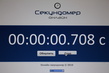 Canon EOS 650D
Canon EOS 650D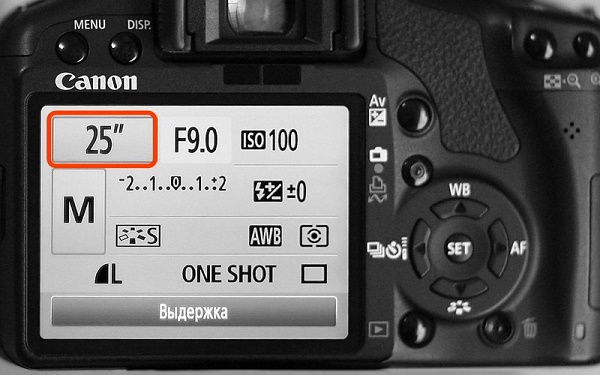










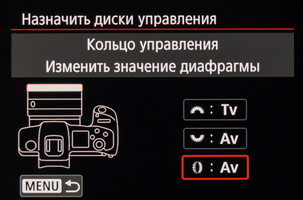
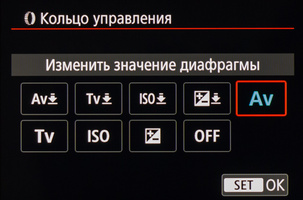




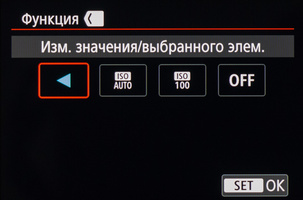

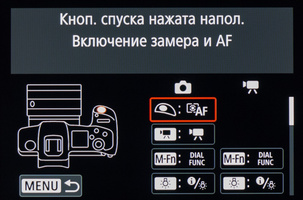
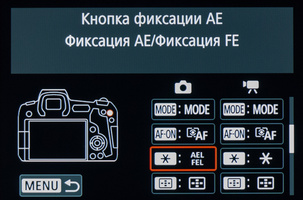


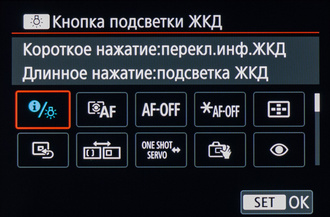

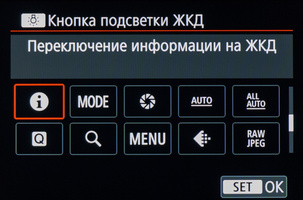

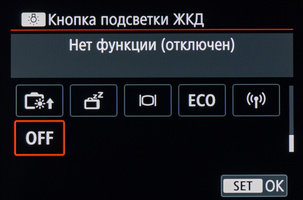
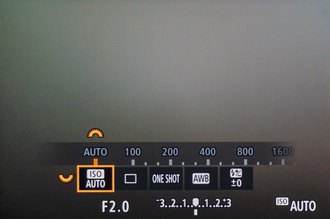
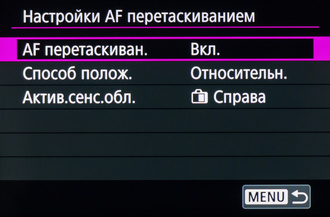
 Canon RF 24-105mm f/4L IS USMУниверсальный зум для камер с байонетом RF обладает необходимой универсальностью как для повседневных, так и для репортажных съемок. Оптический стабилизатор помогает при съемке с рук. Фокусировка очень быстрая и бесшумная за счет применения USM-мотора. Резкость высокая с открытой диафрагмы, а боке мягкое и приятное.
Canon RF 24-105mm f/4L IS USMУниверсальный зум для камер с байонетом RF обладает необходимой универсальностью как для повседневных, так и для репортажных съемок. Оптический стабилизатор помогает при съемке с рук. Фокусировка очень быстрая и бесшумная за счет применения USM-мотора. Резкость высокая с открытой диафрагмы, а боке мягкое и приятное. Canon RF 28-70mm f/2L IS USMГлавное достоинство этой модели — светосила f/2, что для полнокадровых зумов является уникальной характеристикой. У этого объектива просто нет конкурентов. Такая светосила пригодится и в репортажной съёмке с недостаточной освещенностью, и в художественной фотографии, где важно красивое и сильное размытие фона.
Canon RF 28-70mm f/2L IS USMГлавное достоинство этой модели — светосила f/2, что для полнокадровых зумов является уникальной характеристикой. У этого объектива просто нет конкурентов. Такая светосила пригодится и в репортажной съёмке с недостаточной освещенностью, и в художественной фотографии, где важно красивое и сильное размытие фона. Canon RF 50mm f/1.2L USMОбъектив сочетает в себе два уникальных свойства: обладает высочайшей светосилой и при этом обеспечивает отличную резкость уже на открытой диафрагме. Он позволяет снимать даже в самых сложный условиях, получать очень мягкое размытие фона и при этом даёт детализацию, необходимую для коммерческой съёмки.
Canon RF 50mm f/1.2L USMОбъектив сочетает в себе два уникальных свойства: обладает высочайшей светосилой и при этом обеспечивает отличную резкость уже на открытой диафрагме. Он позволяет снимать даже в самых сложный условиях, получать очень мягкое размытие фона и при этом даёт детализацию, необходимую для коммерческой съёмки. Canon RF 35mm f/1.8 IS Macro STMЭтот светосильный широкоугольный объектив для беззеркальных камер с байонетом RF можно использовать для обычной и макросъёмки. Он способен обеспечить масштаб увеличения до 1:2, чего достаточно для многих видов коммерческой фотографии. Фокусное расстояние 35 мм идеально подойдет для съемки на улице, в путешествии, для пейзажей и ростовых портретов.
Canon RF 35mm f/1.8 IS Macro STMЭтот светосильный широкоугольный объектив для беззеркальных камер с байонетом RF можно использовать для обычной и макросъёмки. Он способен обеспечить масштаб увеличения до 1:2, чего достаточно для многих видов коммерческой фотографии. Фокусное расстояние 35 мм идеально подойдет для съемки на улице, в путешествии, для пейзажей и ростовых портретов. Адаптер Canon Control Ring Mount Adapter EF-EOS R Адаптер позволяет использовать объективы от зеркальных камер Canon с байонетом EF и EF-S на беззеркальных фотоаппаратах с байонет RF. Функциональность объективов полностью сохраняется: работает управление диафрагмой, автофокус, стабилизатор изображения. Адаптер оснащен программируемым управляющим кольцом.
Адаптер Canon Control Ring Mount Adapter EF-EOS R Адаптер позволяет использовать объективы от зеркальных камер Canon с байонетом EF и EF-S на беззеркальных фотоаппаратах с байонет RF. Функциональность объективов полностью сохраняется: работает управление диафрагмой, автофокус, стабилизатор изображения. Адаптер оснащен программируемым управляющим кольцом. Адаптер крепления Canon Mount Adapter EF-EOS RАдаптер позволяет использовать объективы от зеркальных камер Canon с байонетом EF и EF-S на беззеркальных фотоаппаратах с байонет RF. Функциональность объективов полностью сохраняется: работает управление диафрагмой, автофокус, стабилизатор изображения.
Адаптер крепления Canon Mount Adapter EF-EOS RАдаптер позволяет использовать объективы от зеркальных камер Canon с байонетом EF и EF-S на беззеркальных фотоаппаратах с байонет RF. Функциональность объективов полностью сохраняется: работает управление диафрагмой, автофокус, стабилизатор изображения. Canon EF 85mm f/1.4L IS USMЭтот новый портретный объектив в дополнение к высокой светосиле получил оптический стабилизатор изображения. Он легко справляется со съемкой в сложных условиях освещения, а также отличается высокой резкостью картинки и очень мягким размытием фона.
Canon EF 85mm f/1.4L IS USMЭтот новый портретный объектив в дополнение к высокой светосиле получил оптический стабилизатор изображения. Он легко справляется со съемкой в сложных условиях освещения, а также отличается высокой резкостью картинки и очень мягким размытием фона. Canon Speedlite 430EX-RT IIIОдна из самых популярных вспышек от Canon. Удачный баланс между мощностью импульса и невысокой стоимостью. Благодаря поворотной голове вы легко сможете отразить свет от потолка или стен для более мягкого и равномерного заполнения. Хороший выбор для продвинутых фотолюбителей.
Canon Speedlite 430EX-RT IIIОдна из самых популярных вспышек от Canon. Удачный баланс между мощностью импульса и невысокой стоимостью. Благодаря поворотной голове вы легко сможете отразить свет от потолка или стен для более мягкого и равномерного заполнения. Хороший выбор для продвинутых фотолюбителей. Canon Speedlite 470EX-AIЭто первая в мире вспышка, которая может автоматически подбирать оптимальный угол поворота головы для съёмки с отражённым светом. Speedlite 470EX-AI имеет высокую мощность, быстро и бесшумно перезаряжается.
Canon Speedlite 470EX-AIЭто первая в мире вспышка, которая может автоматически подбирать оптимальный угол поворота головы для съёмки с отражённым светом. Speedlite 470EX-AI имеет высокую мощность, быстро и бесшумно перезаряжается. Canon BP100Стильный городской рюкзак для небольшого комплекта фототехники. Оснащён двумя независимыми отделениями для фотооборудования и личных вещей. Хорошо подойдёт для повседневного использования, позволяя всегда брать с собой фотоаппарат.
Canon BP100Стильный городской рюкзак для небольшого комплекта фототехники. Оснащён двумя независимыми отделениями для фотооборудования и личных вещей. Хорошо подойдёт для повседневного использования, позволяя всегда брать с собой фотоаппарат. Canon BP10Фоторюкзак Canon Backpack BP10 интересен своей необычностью: стильный и неприметный одновременно, с современным дизайном. Он будет удобен тем, кто планирует снимать на природе, захватив с собой не только фотоаппаратуру, но и немного вещей.
Canon BP10Фоторюкзак Canon Backpack BP10 интересен своей необычностью: стильный и неприметный одновременно, с современным дизайном. Он будет удобен тем, кто планирует снимать на природе, захватив с собой не только фотоаппаратуру, но и немного вещей. Canon MS10Наплечная сумка Canon MS10 — удобная, интересная по дизайну, с достаточным количеством карманов и отделений на все случаи фотожизни. Сумка вместительна и сохранит аппаратуру от случайных ударов или падений с небольшой высоты.
Canon MS10Наплечная сумка Canon MS10 — удобная, интересная по дизайну, с достаточным количеством карманов и отделений на все случаи фотожизни. Сумка вместительна и сохранит аппаратуру от случайных ударов или падений с небольшой высоты. Батарейная ручка Canon BG-E22Батарейная ручка для фотоаппарата Canon EOS R позволяет использовать одновременно два аккумулятора. Для вертикального хвата на ручке продублированы управляющие диски, кнопка спуска и некоторые другие кнопки. В случае острой необходимости ручка позволяет использовать для питания камеры батарейки AA.
Батарейная ручка Canon BG-E22Батарейная ручка для фотоаппарата Canon EOS R позволяет использовать одновременно два аккумулятора. Для вертикального хвата на ручке продублированы управляющие диски, кнопка спуска и некоторые другие кнопки. В случае острой необходимости ручка позволяет использовать для питания камеры батарейки AA. Батарея LP-E6NДополнительная батарея для камеры пригодится во время продолжительного съёмочного дня. В ситуации, когда возможности зарядки ограничены, она станет настоящим спасением, позволяя продолжить съёмку после разрядки камеры.
Батарея LP-E6NДополнительная батарея для камеры пригодится во время продолжительного съёмочного дня. В ситуации, когда возможности зарядки ограничены, она станет настоящим спасением, позволяя продолжить съёмку после разрядки камеры.


 Обзор Canon EOS RP: доступной и компактной полнокадровой беззеркалки
Обзор Canon EOS RP: доступной и компактной полнокадровой беззеркалки Canon EOS4000D, о чем промолчали все обзорщики
Canon EOS4000D, о чем промолчали все обзорщики Canon EOS 7D – камера на все случаи жизни!
Canon EOS 7D – камера на все случаи жизни!